Cómo emular CD Sega en Steam mazo
Esta guía detalla cómo jugar juegos de CD SEGA en tu mazo de Steam usando Emudeck. Cubriremos la configuración, la transferencia de ROM y la solución de problemas.
Preinstalación: modo de desarrollador y elementos esenciales
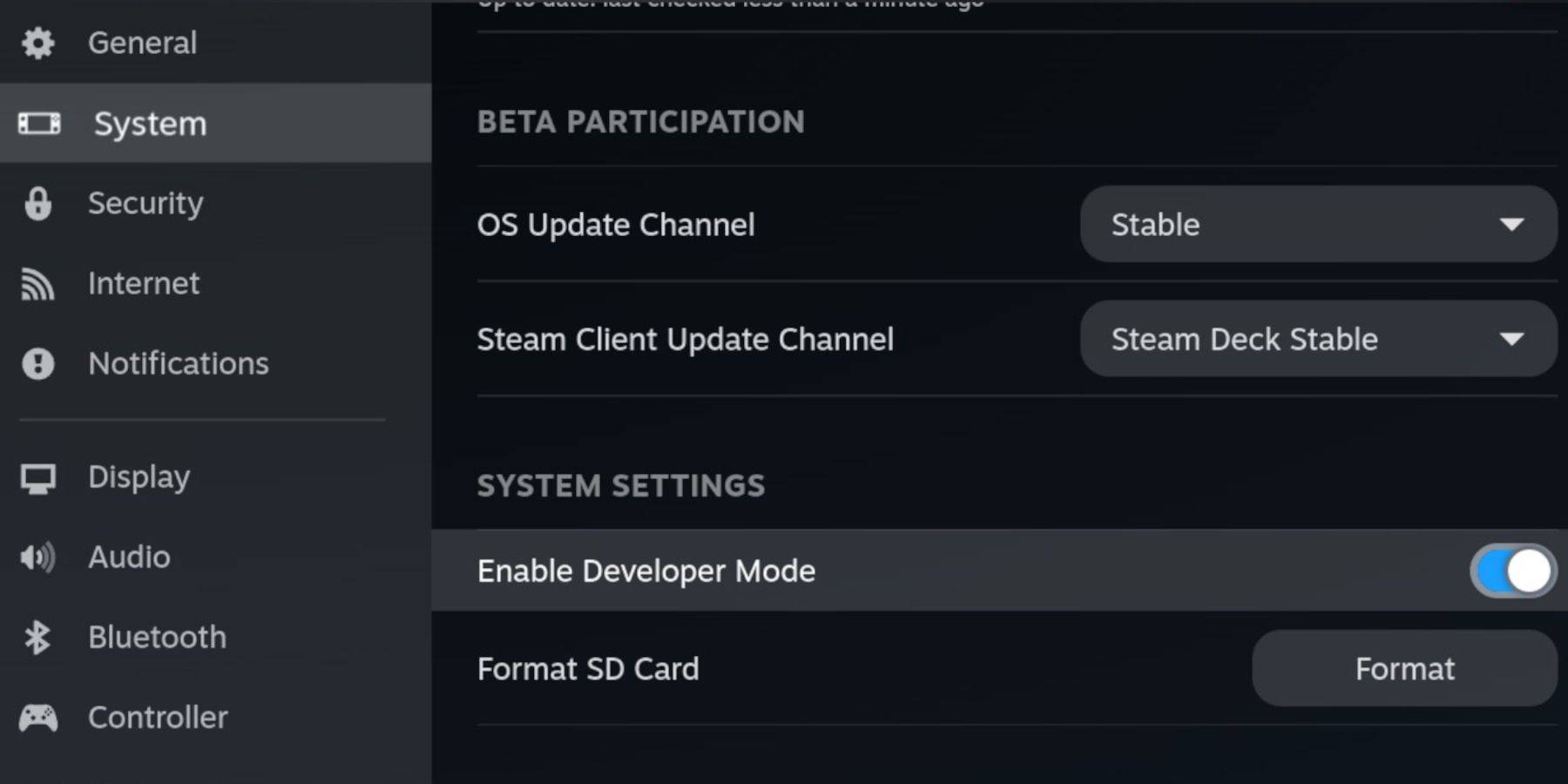 Habilite el modo de desarrollador y la depuración remota de CEF en su mazo de vapor para la compatibilidad con actualizaciones de emudeck.
Habilite el modo de desarrollador y la depuración remota de CEF en su mazo de vapor para la compatibilidad con actualizaciones de emudeck.
- Power en tu cubierta de vapor.
- Acceda al menú Steam (botón Steam).
- Navegue al modo del sistema> Desarrollador y habilitarlo.
- Vaya al menú del desarrollador y habilite la depuración remota de CEF.
- Acceda al menú de encendido (botón Steam) y cambie al modo de escritorio.
requerido:
- Una tarjeta de microSD A2 rápida para emudeck y juegos. Formatea esta carta en tu mazo de vapor.
- SEGA CD Roms y archivos BIOS obtenidos legalmente.
- (opcional pero recomendado) teclado y mouse para una gestión de archivos más fácil.
Formateo de su tarjeta SD: Inserte la tarjeta, abra el menú de vapor, vaya al almacenamiento y seleccione "Tarjeta SD de formato".
Descarga e instalación de Emudeck
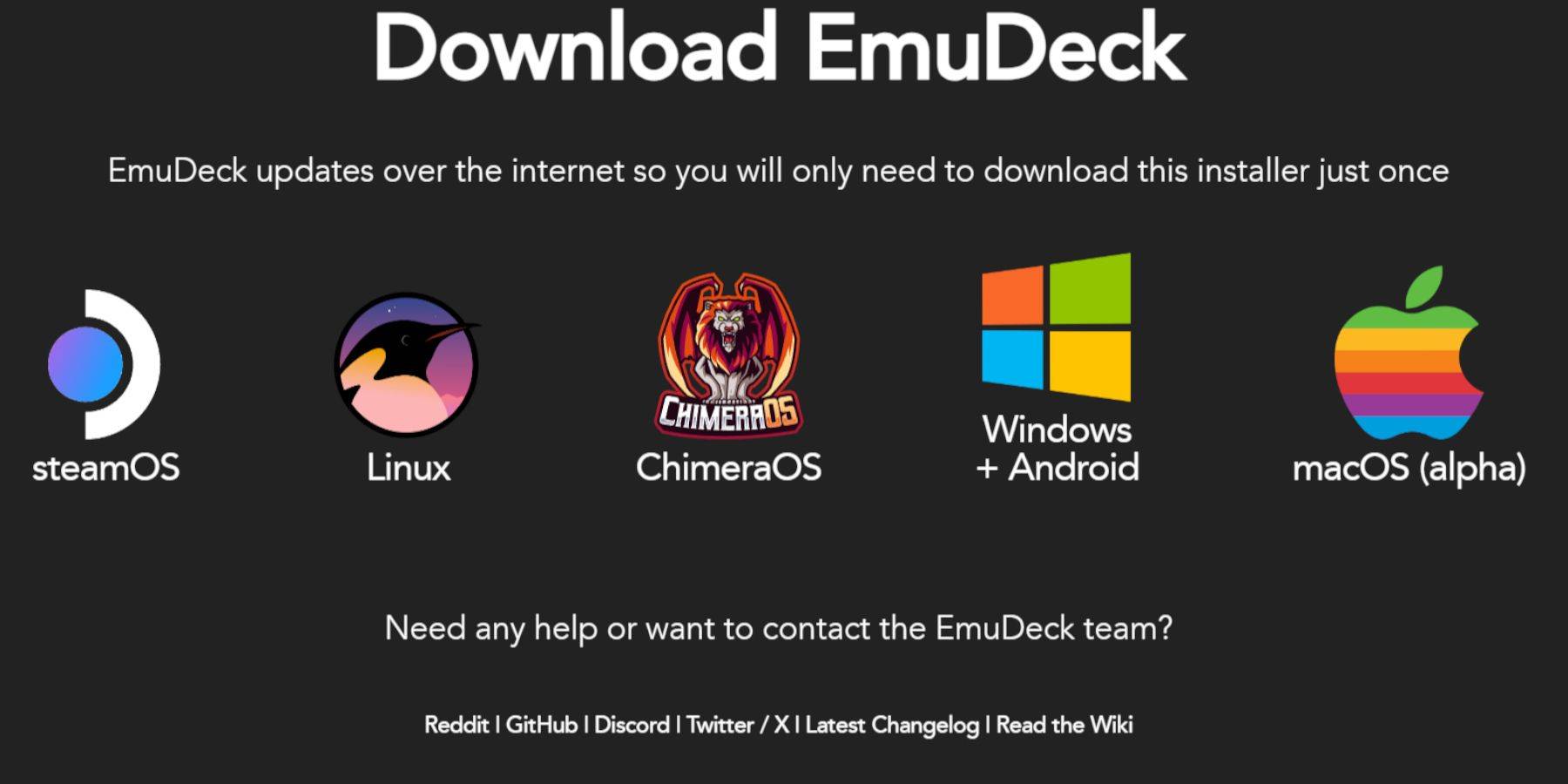
- Cambie al modo de escritorio (botón de vapor> alimentación).
- Descargue un navegador web de la tienda Discovery.
- Descargue Emudeck desde su sitio web oficial, seleccionando la versión de Steamos.
- Ejecute el instalador, elija Instalación "personalizada".
- Seleccione su tarjeta SD como ubicación de instalación.
- Elija retroarch, Melonds, Steam ROM Manager y Emulation Station (o seleccione todos los emuladores).
- Completa la instalación.
Transferencia de archivos de CD Sega
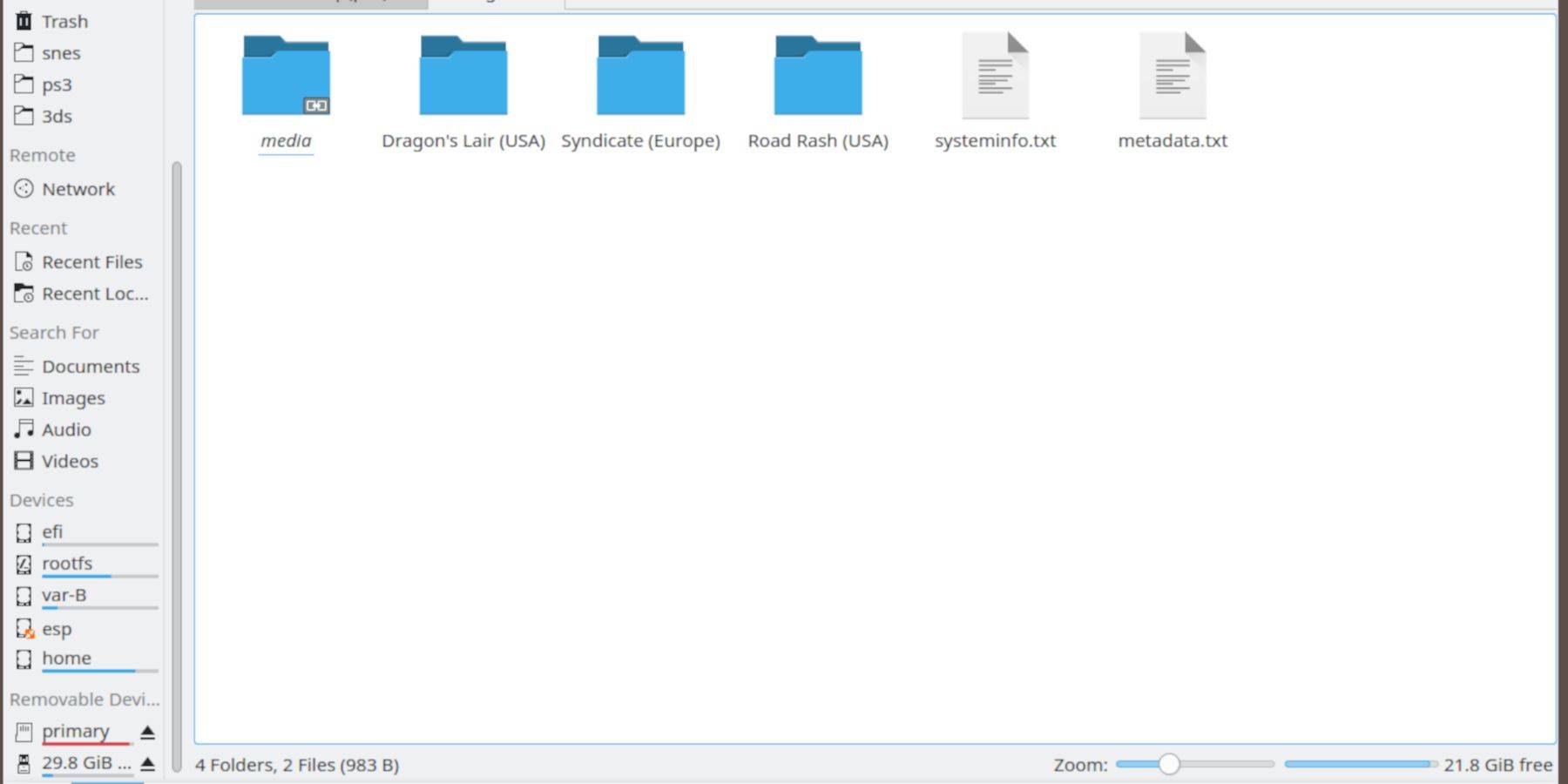
Archivos de BIOS:
- Abra el navegador de archivos Dolphin (en modo de escritorio).
- Navegue a su tarjeta SD (generalmente etiquetada como "primaria").
- Vaya a
Emulation>BIOSy transfiera sus archivos de BIOS.
Sega CD Roms:
- Navegue a su tarjeta SD ("primaria").
- ir a
Emulation>ROMS>segaCD(omegaCD). - Transfiera sus archivos ROM.
Agregar ROM con Steam ROM Manager
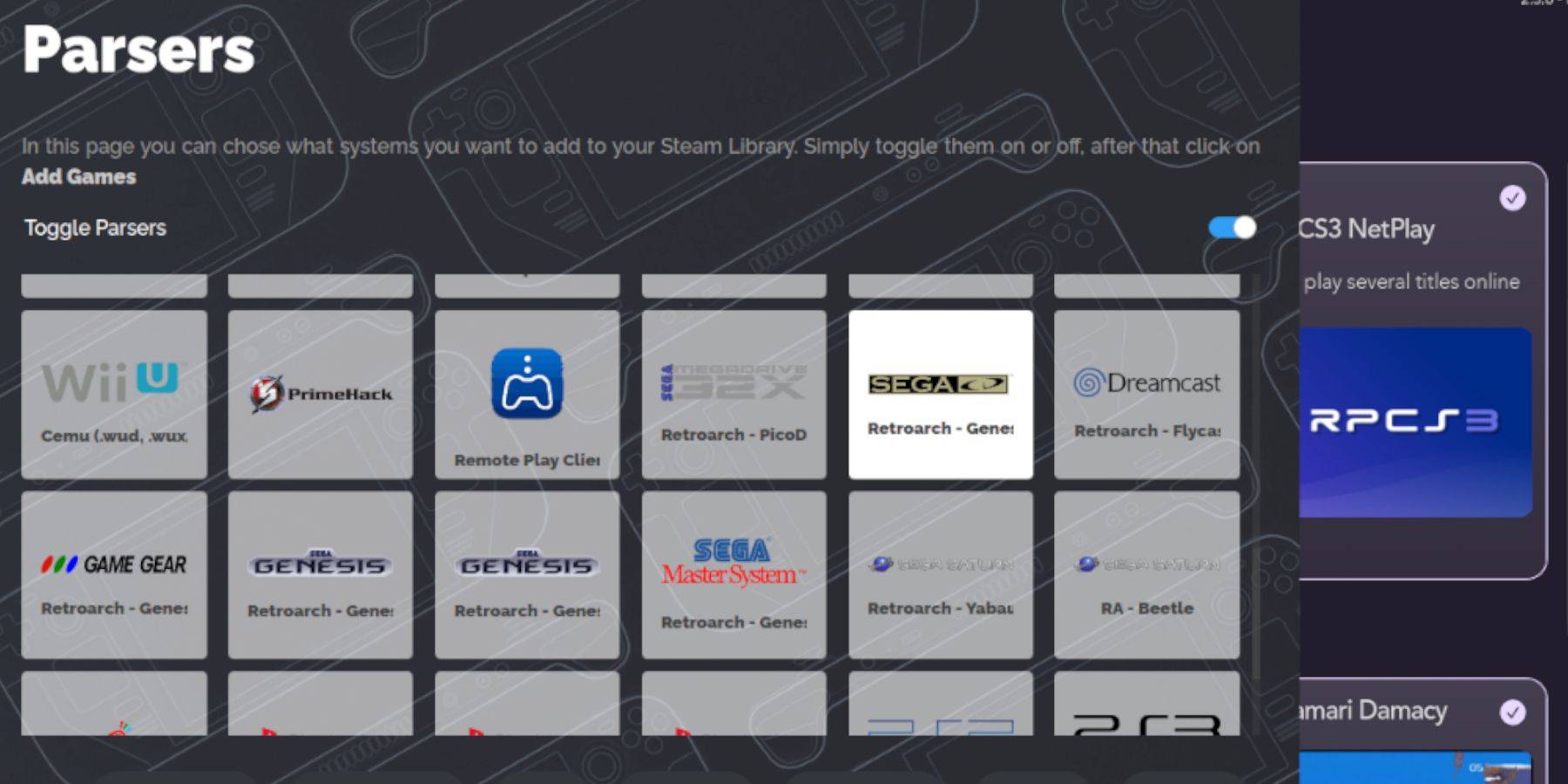
- Abra Emudeck.
- Lanza Steam Rom Manager.
- Haga clic en "Siguiente".
- Haga clic en ambas ventanas de Nintendo DS (este paso es necesario incluso para Sega CD).
- Haga clic en "Agregar juegos" luego "Parse".
- Steam Rom Manager organizará sus juegos y portadas.
fijando cubiertas faltantes
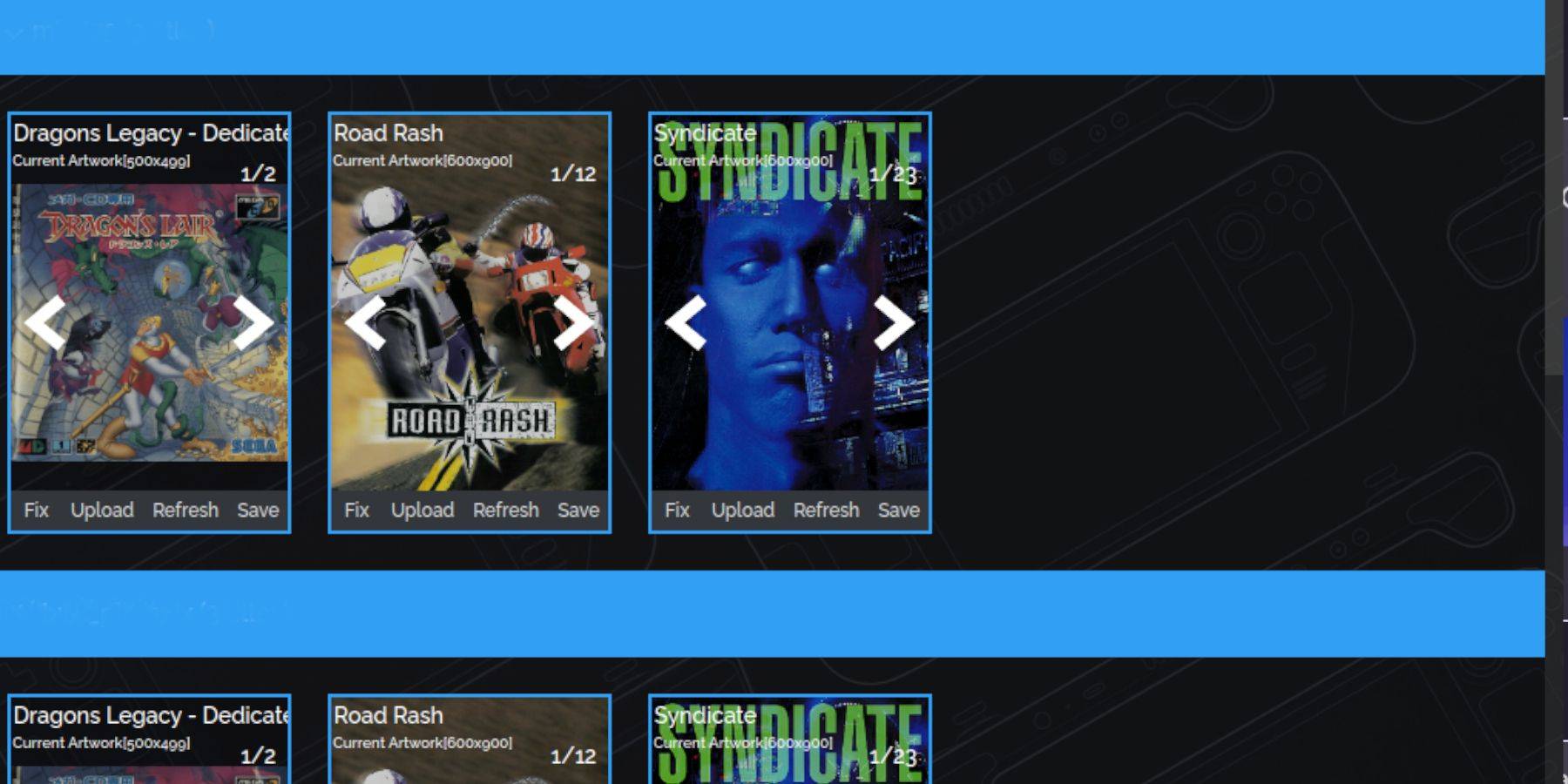
Si faltan cubiertas:
- Haga clic en "Fix".
- Busque el título del juego.
- Seleccione una cubierta y haga clic en "Guardar y cerrar".
para agregar cubiertas manualmente:
- Haga clic en "Cargar".
- Seleccione su imagen de portada descargada.
- Haga clic en "Guardar y cerrar".
Jugando tus juegos de CD Sega
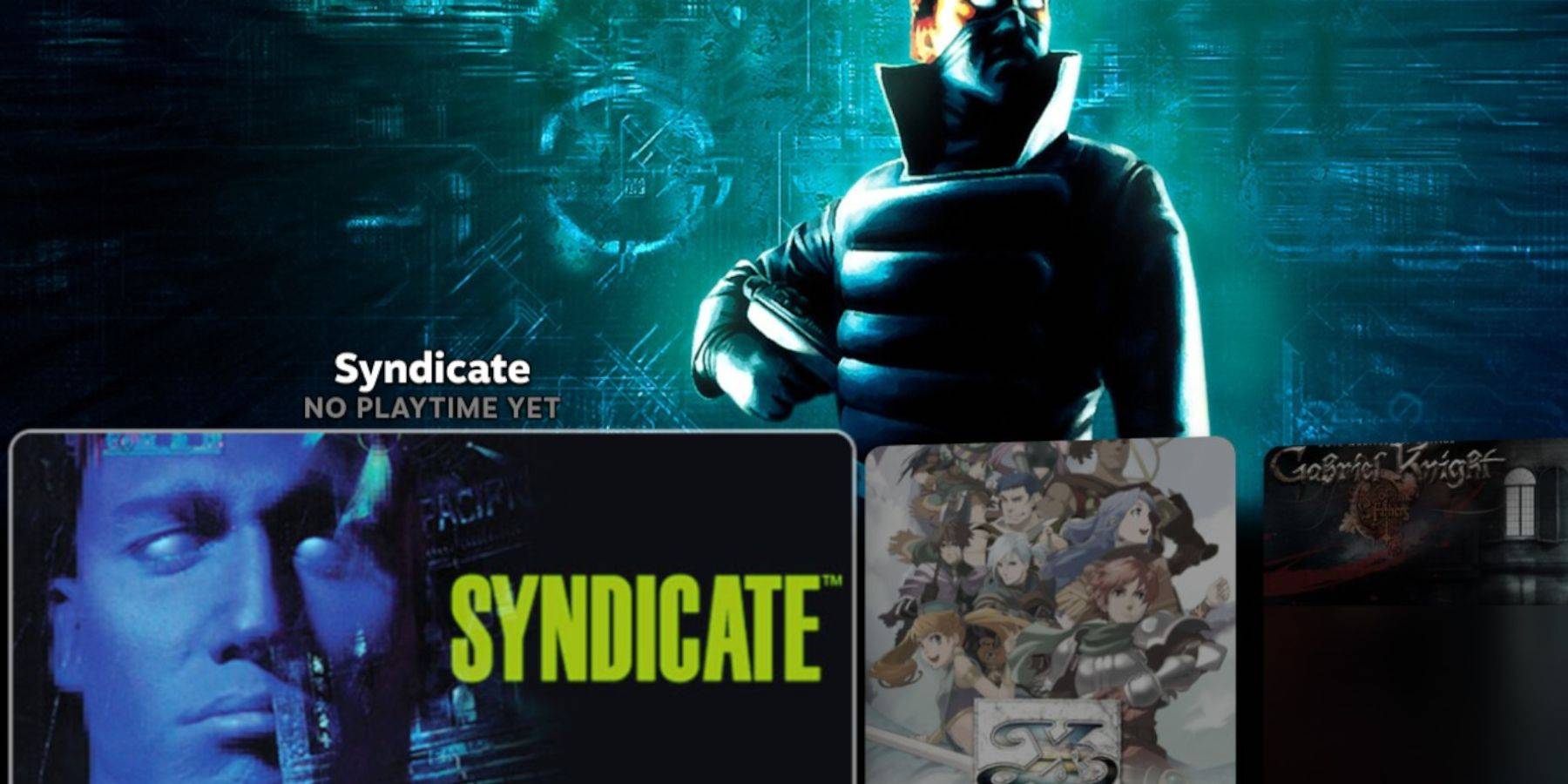
- Cambie al modo de juego.
- Abra tu biblioteca de Steam.
- Vaya a la pestaña "Colecciones".
- Encuentra tu carpeta Sega CD y inicia tus juegos.
Uso de la estación de emulación: para una mejor organización, especialmente para juegos multidisco:
- Vaya a su biblioteca de Steam> no virtual.
- Estación de emulación de lanzamiento.
- Navegue a CD SEGA, seleccione el botón Menú, luego "raspador"> "theGamesdb"> seleccione Sega CD> "Inicio".
Instalación del cargador de hojalete y herramientas eléctricas
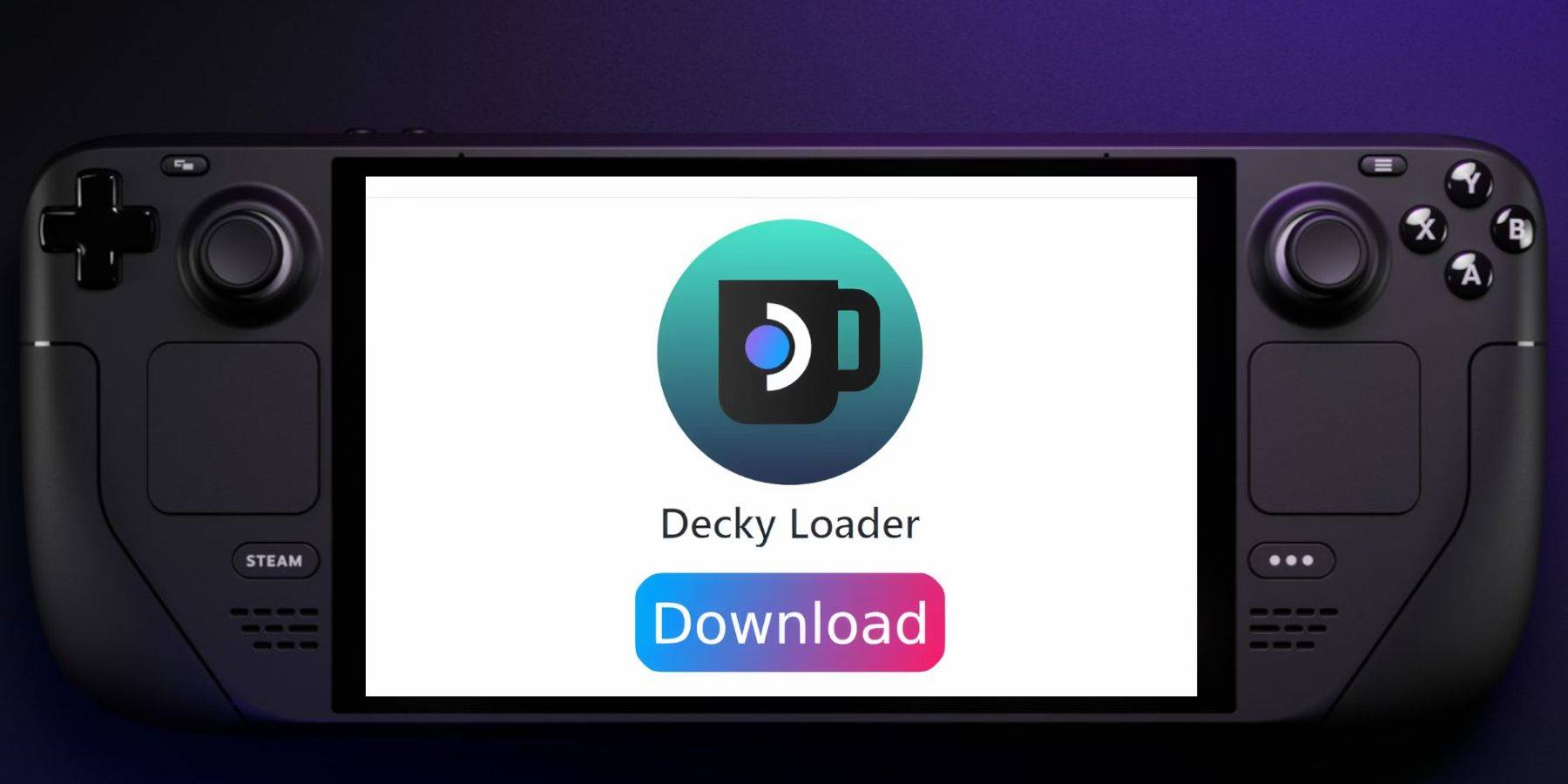
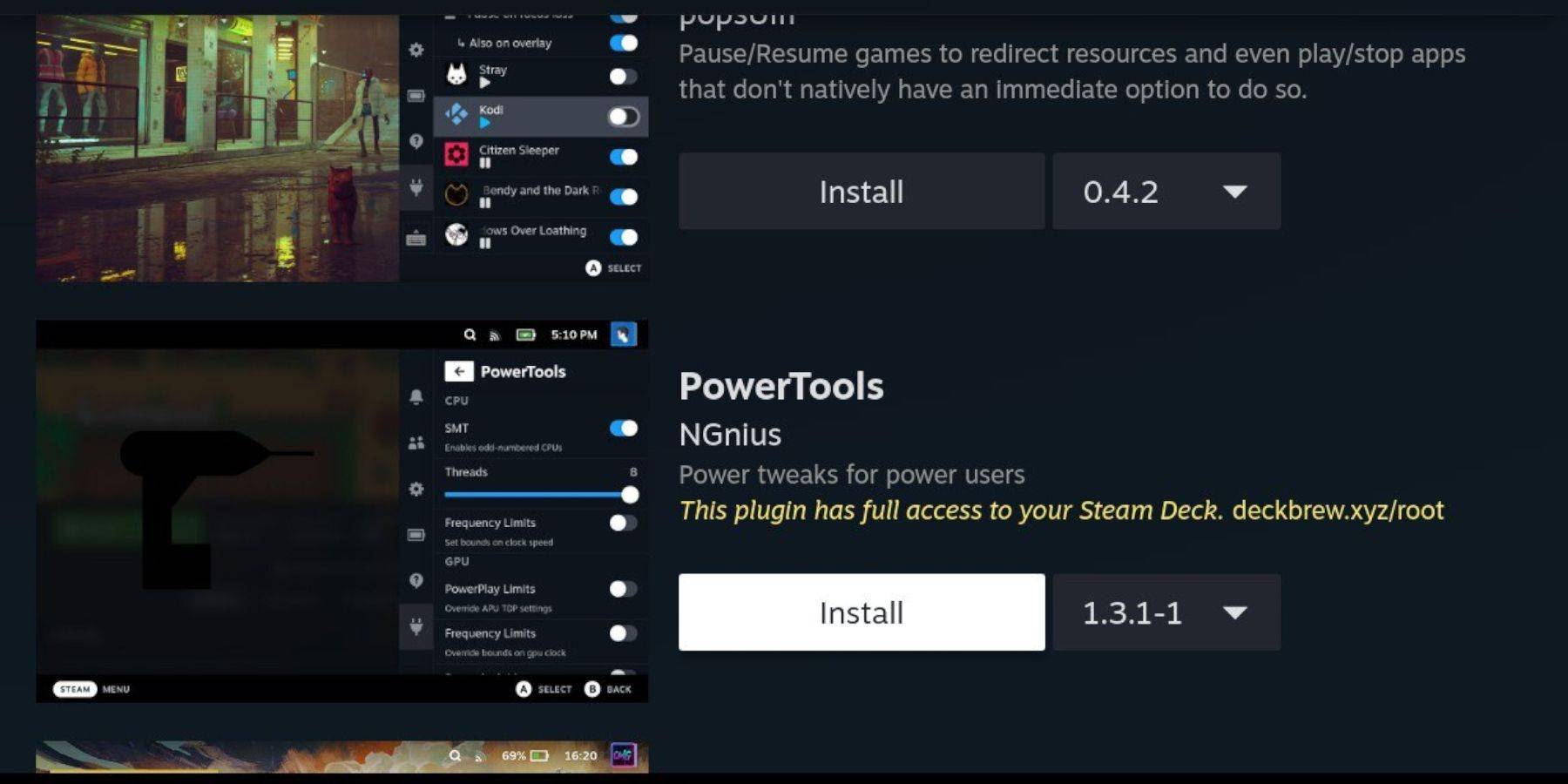
Emudeck recomienda Decky Loader para herramientas eléctricas.
- Cambie al modo de escritorio.
- Descargar Decky Loader desde su página Github.
- Ejecute el instalador y elija "Instalación recomendada".
- reiniciar en el modo de juego.
- Abra el complemento de cargador de hojalete (botón QAM).
- Vaya a la tienda Decky e instale herramientas eléctricas.
- En herramientas eléctricas, ajuste la configuración (deshabilite SMTS, establezca hilos en 4, ajuste el reloj GPU si es necesario).
Fijar cargador de hojalete después de una actualización de la plataforma de vapor
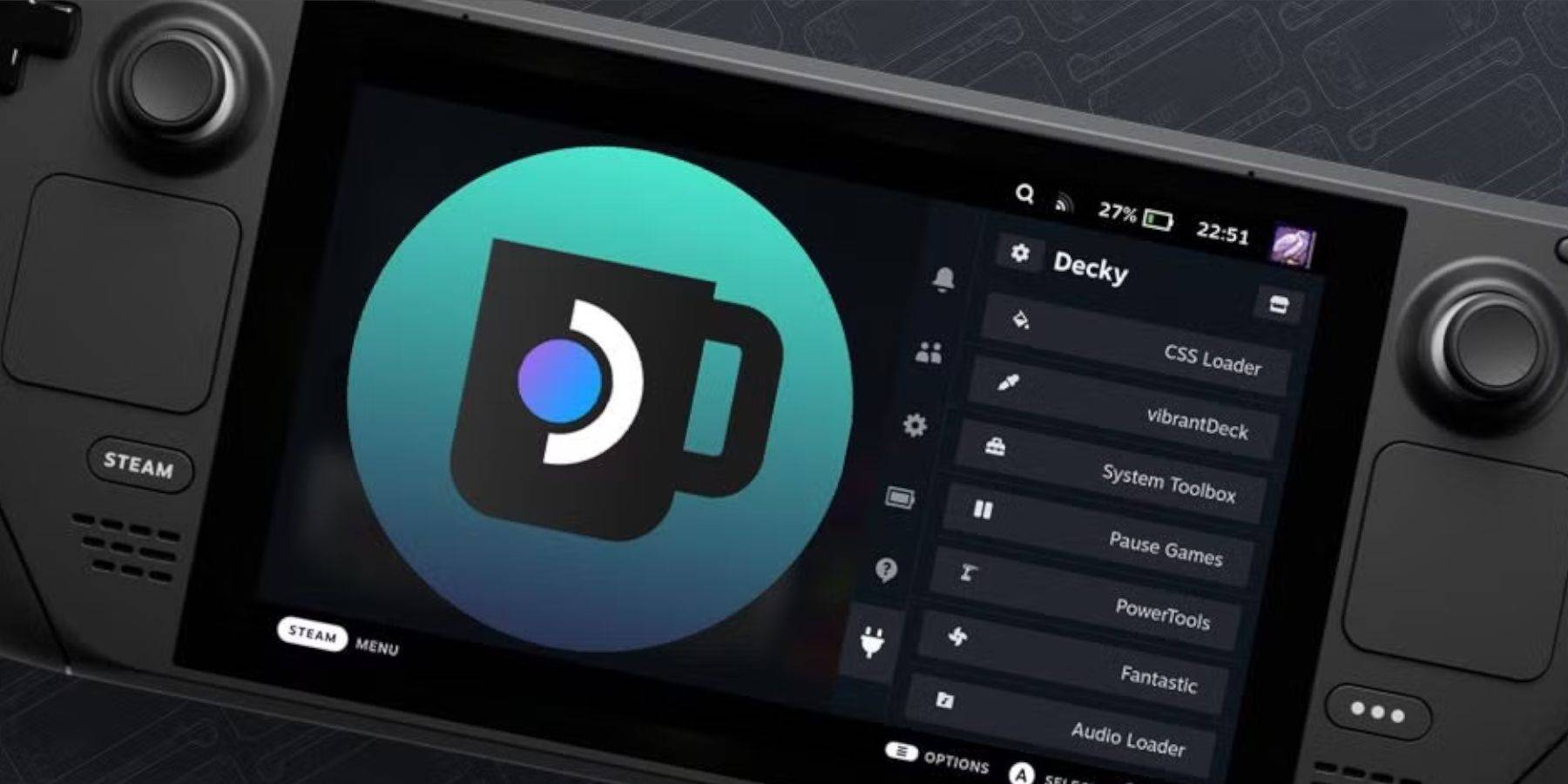
Si el cargador de hojalete se elimina después de una actualización:
- Cambie al modo de escritorio.
- Vuelva a descargar el cargador de hojas de carga desde su página GitHub.
- Ejecute el instalador usando "Ejecutar" (no "abierto").
- Ingrese su contraseña de sudo (cree una si es necesario).
- Reinicie tu cubierta de vapor.
Esta guía completa debe permitirle configurar con éxito sus juegos de CD Sega en su mazo de Steam.
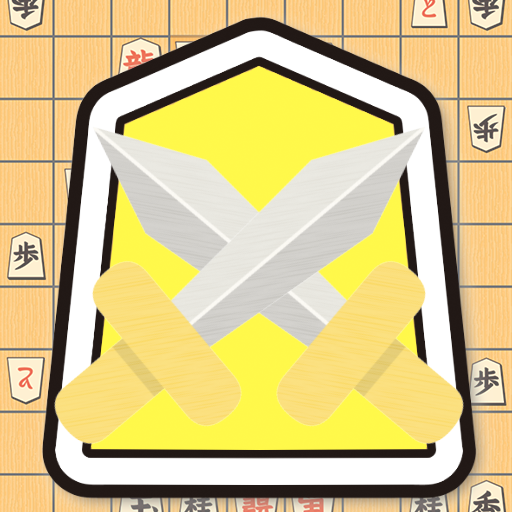























![Salvation in Nightmare [v0.4.4]](https://imgs.21qcq.com/uploads/36/1719555347667e551321c26.jpg)




